
КАТЕГОРИИ:
Архитектура-(3434)Астрономия-(809)Биология-(7483)Биотехнологии-(1457)Военное дело-(14632)Высокие технологии-(1363)География-(913)Геология-(1438)Государство-(451)Демография-(1065)Дом-(47672)Журналистика и СМИ-(912)Изобретательство-(14524)Иностранные языки-(4268)Информатика-(17799)Искусство-(1338)История-(13644)Компьютеры-(11121)Косметика-(55)Кулинария-(373)Культура-(8427)Лингвистика-(374)Литература-(1642)Маркетинг-(23702)Математика-(16968)Машиностроение-(1700)Медицина-(12668)Менеджмент-(24684)Механика-(15423)Науковедение-(506)Образование-(11852)Охрана труда-(3308)Педагогика-(5571)Полиграфия-(1312)Политика-(7869)Право-(5454)Приборостроение-(1369)Программирование-(2801)Производство-(97182)Промышленность-(8706)Психология-(18388)Религия-(3217)Связь-(10668)Сельское хозяйство-(299)Социология-(6455)Спорт-(42831)Строительство-(4793)Торговля-(5050)Транспорт-(2929)Туризм-(1568)Физика-(3942)Философия-(17015)Финансы-(26596)Химия-(22929)Экология-(12095)Экономика-(9961)Электроника-(8441)Электротехника-(4623)Энергетика-(12629)Юриспруденция-(1492)Ядерная техника-(1748)
При управлении УЛК с помощью компьютера
Порядок выполнения работы
1. Включите контроллер. Кнопка включения находится на левой боковой панели контроллера. На дисплее появится приветствие: «УЛК Химия. Вход – любая клавиша».
2. Включите компьютер. При включенном контроллере необходимо запустить программу управления УЛК «Химия» - elms2.exe. Ярлык программы находится на рабочем столе компьютера.
3. В появившемся окне инициализации («Добро пожаловать в УЛК») необходимо выбрать вариант работы с УЛК – «Работа с контроллером». При правильно подсоединенном модуле и контроллере справа должны быть надписи: «Контроллер активен» и ниже «Модуль: Термический анализ». Затем необходимо войти в программу управления УЛК путем нажатия кнопки «Вход».

Рис.3. Окно инициализации программы управления УЛК «Химия»
4. Далее попадаем в окно управления программой. Соответствие между измерительными каналами и датчиками происходит автоматически, необходимо лишь включить (поставить галочки) используемые в работе датчики. В нашем случае необходимо включить все шесть термодатчиков.
5. Установки температуры нагревателя (120 оС), его включение и включение вентилятора модуля производится в группе элементов «Исполнительные устройства».
6. После этого необходимо настроить параметры измерения. Для этого в группе элементов «Параметры измерений» устанавливаем пункт «Автоматический режим» и указываем интервал между измерениями в соответствующем поле. Число измерений рекомендуем указать 100, а интервал 30.
7. В ходе проведения работы кривые охлаждения одновременно строятся для нескольких ампул, поэтому для каждой ампулы указывается ее состав. Для этого в группе элементов «Дополнительный параметр» необходимо установить пункт «Использовать дополнительный параметр», убрать галочку в поле «Общий» и в соответствующих полях «Дополнительный параметр» для каждого канала указать процентную концентрацию дифениламина в ампуле (см. раздел «Модуль термический анализ»). Размерность (%) указывается в поле «Размерность».
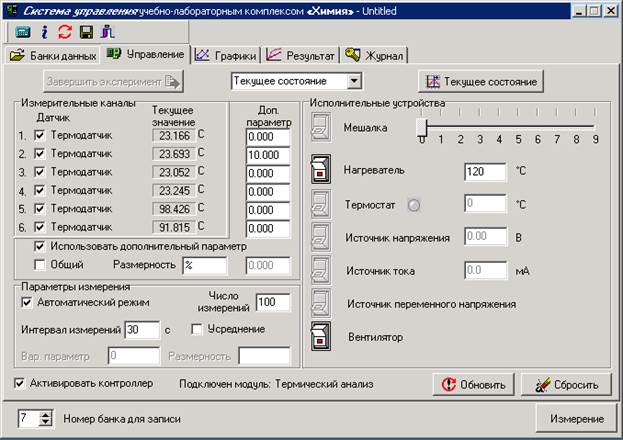
Рис.4. Окно «Система управления учебно-лабораторным комплексом», вкладка «Управление» программы управления УЛК «Химия»
ВАЖНО! Дополнительный параметр указывать для термодатчиков 1 и 2 (3 и 4), т.е. для тех, в которых производятся измерения, а не нагрев. Следить за соответствием термодатчика и помещаемой туда ампулы. Для удобства рекомендуем работать с ампулами по порядку увеличения содержания в них дифениламина.
8. Далее необходимо следить за температурой в нагреваемых ампулах (термодатчики 5 и 6). Ампулы 0,1 и 2 требуют нагрева до 90-100 оС; 3,4 и 5 – до 80-90 оС; остальные ампулы – до 70-80 оС. Для удобства работы рекомендуем менять температуру нагревателя перед выполнением последующих измерений. Поддерживать температуру в нагревателе на 20 оС выше той, до которой необходимо нагреть ампулы. Так, например, перед работой с ампулами 4 и 5 установить температуру нагревателя 100 оС.
ВАЖНО! Следить за соответствием № ампулы и температуры, до которой ведется нагрев.
Когда температура в ампулах приблизится к требуемой, можно начинать измерения.
Для этого нагретые ампулы переставляем в измерительный блок (в термодатчики 1 и 2, если процентное содержание дифениламина было указано для них, в противном случае в термодатчики 3 и 4) и производим запуск измерения нажатием кнопки «Измерение». Появится окно состояния измерения – «Обмен данными с контроллером», где будут отображаться текущие результаты измерений.

Рис.5. Окно обмена данными с контроллером программы управления УЛК «Химия»
В ходе проведения измерений в окне будет отображаться кривая охлаждения в одной из ампул. Наблюдение за текущей температурой в остальных ампулах следует производить, переключая каналы в группе элементов «Отображение каналов».
Измерение необходимо проводить до температуры 25-26 оС во всех ампулах.
Однако, в зависимости от температурных условий в лаборатории, возможно охлаждение и до 26-27 оС.
Когда температура в ампулах примет требуемое значение, необходимо остановить измерения путем нажатия в окне состояния измерения («Обмен данными с контроллером») кнопки «Стоп».
Компьютер начнет загружать данные. После в окне «Система управления учебно-лабораторным комплексом» открыть вкладку «Графики». Открывшееся поле построения будет пустым. Необходимо нажать на кнопку «Добавить рабочий график»  (координатная сетка с зеленым плюсиком). Откроется окно «Выберите каналы» (рис.6).
(координатная сетка с зеленым плюсиком). Откроется окно «Выберите каналы» (рис.6).
В поле для оси абсцисс «На Х» из раскрывающегося списка выберите значение «Время», а для оси ординат «На У» - «1. Термодатчик». Номер эксперимента устанавливается автоматически. Подтвердите выбор нажатием клавиши «Принять». Затем повторите операцию с нажатия кнопки «Добавить рабочий график», только на этот раз укажите для оси ординат «На У» - «2. Термодатчик». (если вы использовали для измерения термодатчики 3 и 4, то укажите «3. Термодатчик», а затем «4. Термодатчик»).

Рис.6. Окно «Выберите каналы» программы управления УЛК «Химия»
На вновь открывшейся вкладке «Графики» (рис.7) появляются таблица значений и график, построенный по результатам данного эксперимента. В результате получим первичные графики зависимости температуры в ампулах от времени охлаждения.
Переключение между графиками производится кнопками  и
и  , расположенными в правой верхней части над графиком. Номер эксперимента отображается между кнопками
, расположенными в правой верхней части над графиком. Номер эксперимента отображается между кнопками  и
и  . Каждому номеру эксперимента соответствует два графика.
. Каждому номеру эксперимента соответствует два графика.
ВАЖНО! Если по какой-либо причине вы решили переделать эксперимент, то при добавлении графиков нельзя менять номер эксперимента, предлагаемый компьютером. При нажатии кнопки «Стоп» в окне «Обмен данными с контроллером» (рис.5) компьютер автоматически сохраняет полученные в ходе эксперимента данные. Так, например, если вы перепутали местами ампулы 8 и 9 в эксперименте № 5, то вы нажимаете на кнопку «Стоп», вновь нагреваете ампулы до нужной температуры, переставляете их в измерительные гнезда и, закончив эксперимент, в окне «Выберите каналы» вы принимаете предлагаемый компьютером номер эксперимента – 6, а не выбираете 5. В противном случае компьютер добавит графики для неудавшегося 5 эксперимента, что отразится на результирующем графике.
Не забывайте вставлять оба графика для каждого эксперимента.

Рис.7. Окно «Система управления учебно-лабораторным комплексом», вкладка «Графики» программы управления УЛК «Химия».
Значения температуры и времени на координатных осях и в поле таблицы значений в программе управления УЛК «Химия» отображаются в экспоненциальном формате, предполагающем замену части числа на e+n, где е равно предыдущему числу, умноженному на 10 в степени n.
9. После проведения первого эксперимента следует продолжить проведение работы с очередными ампулами. Для этого необходимо перейти на вкладку «Управление» и нажать кнопку «Текущее состояние». Далее можно продолжить выполнение работы, начиная с п. 7.
10. Добавив последний график, чтобы сохранить все графики и таблицы, на вкладке «Графики» нажать на кнопку «Сохранить работу» в левом верхнем углу окна «Система управления учебно-лабораторным комплексом». В названии файла используйте свою фамилию, например, Петрова1.ulk (файлы в этом формате открываются только на компьютерах с установленной программой УЛК). Работа будет доступна только при загрузке из окна инициализации программы «Добро пожаловать в УЛК» (рис.3).
|
|
Дата добавления: 2015-06-04; Просмотров: 1235; Нарушение авторских прав?; Мы поможем в написании вашей работы!